Wix Stores: Wix Faturalar'ı Kullanarak Manuel Sipariş Oluşturma
2 dk.
Wix Invoices'u kullanarak tek seferde bir fatura ve yeni bir mağaza siparişi oluşturabilirsiniz.
Bu, Wix Stores ürünleriyle birlikte faturaya başka ücretler (ör. faturalandırılabilir saatlerin ücretlendirmesi) eklemek istediğinizde kullanışlı olabilir.
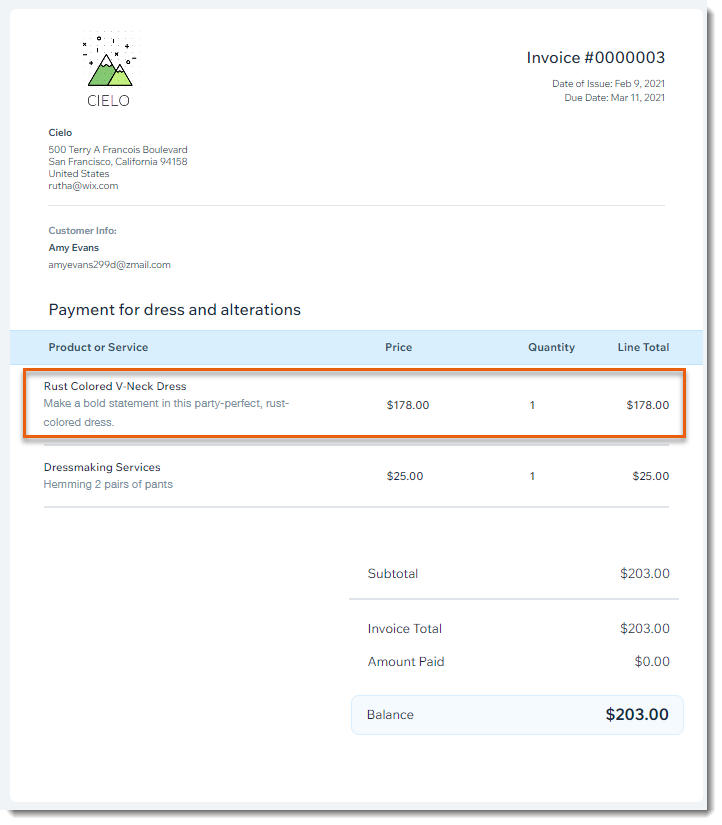
İpuçları:
- Stokta olmayan ürünler faturaya eklenebilir.
- Mağaza siparişi oluşturmadan - mağaza ürünlerini aşağıdaki yönergeleri izleyip 3. adımda Fatura'yı seçerek mağaza ürünleri ekleyebilirsiniz.
Wix Invoices üzerinden manuel sipariş oluşturmak için:
- Sitenizin kontrol panelindeki Faturalar sekmesine gidin.
- Yeni Fatura'ya tıklayın.
- Fatura ve Sipariş'i seçin.
- (İsteğe bağlı) Faturanızın Basım Tarihi'ni düzenleyin.
- (İsteğe bağlı) Ödeme Tarihi'ni düzenleyin.
- Müşterinizin bilgilerini girin:
Not: Bilgilerde telefon numarası, teslimat ve fatura adresleri olması gerekir.- Müşteri'ye tıklayın ve bir seçenek belirleyin:
- Açılır menüden mevcut bir müşteri seçin.
- Yeni bir müşteri eklemek için + Yeni Müşteri seçeneğine tıklayın.
- Müşteri'ye tıklayın ve bir seçenek belirleyin:
- Bir fatura başlığı girin.
- Faturanıza bir mağaza ürünü ekleyin:
- Ürün veya Hizmet açılır menüsüne tıklayın ve bir mağaza ürünü seçin.
- İlgiliyse, ürün çeşitlerini seçin ve Faturaya Ekle'ye tıklayın.
Not: Ürün fiyatı ve açıklaması otomatik olarak eklenir ve düzenlenebilir.

- (İsteğe bağlı) Açılır menüden mevcut bir vergi seçin veya yeni bir vergi oluşturun.
- (İsteğe bağlı) Faturanıza satır ögesi ekleyin (ör. faturalandırılabilir saatler) :
İpucu: Bir sonraki fatura gönderdiğinizde bu satır ögesini seçebilirsiniz.- Ürün veya Hizmet açılır menüsüne tıklayın.
- Bir seçenek belirleyin:
- Yeni bir fatura ögesi ekleyin:
- +Yeni Ekle'ye tıklayın.
- Bir abonelik adı girin (ör. Terzilik Hizmetleri).
- Bir açıklama girin (ör. mavi cekette kol kısaltma).
- Bir fiyat girin
- Kaydet ve Ekle'ye tıklayın.
- Mevcut fatura ürünlerinden birini seçin: Açılır menüden ürün seçin.
- Yeni bir fatura ögesi ekleyin:
- (İsteğe bağlı) Açılır menüden mevcut vergi oranlarından birni seçin veya yeni bir vergi oranı oluşturun.
- (İsteğe bağlı) İndirim Ekle'ye tıklayın ve indirimi girin.
- (İsteğe bağlı) Aşağı kaydırın ve Notlar ve Yasal Şartlar alanlarına metni girin veya düzenleyin.
- Faturanızı görüntülemek için Önizleme'ye tıklayın.
- Fatura Gönder'e tıklayın.
Sırada ne var?
Müşteriniz faturayı online olarak ödedikten sonra sipariş, Siparişler sekmesinde görünür.

